Cách in tiêu đề trong Excel
Excel công cụ quan trọngvà cần thiết đối với mọi người, và việc in Excel không giống với Word có phần dễ dàng hơn mà Excel sẽ có nhiều công cụ và chức năng khi in ấn sao cho phù hợp và đảm bảo yêu cầu người xem nhất. Đặc biệt đối với cách in tiêu đề Excel hay cách in Excel có tiêu đề ở mỗi trang cũng như cách in giữ tiêu đề trong Excel giúp người đọc dễ hiểu là điều cần thiết nhất. Sau đây là hướng dẫn cách in tiêu đề ở các trang trong Excel.
Cách in giữ tiêu đề trong Excel 2007, 2010, 2013
Đối với phần mềm Microsoft Excel thì cách in giữ tiêu đề trong Excel 2007 và cách lặp lại tiêu đề trong Excel 2010, Cách in lặp lại tiêu đề trong Excel 2013, cách in cố định dòng trong Excel hay cách in 1 dòng cố định trong Excel đều giống nhau đều là cách giữ để cho dòng tiêu đề đó lặp lại nhiều lần khi in.
Sau đây là hướng dẫn cách in giữ tiêu đề trong Excel 2007, 2010, 2013
Hướng dẫn nhanh
Mở file Excel cần in chọn Page Layout -> Print Titles -> Hộp thoại Page Setup hiện ra chọn thẻ Sheet -> Rows to repeat at top, Excel sẽ chuyển giao diện chính để chọn những ô sẽ được lặp lại -> Chọn dòng muốn lặp lại -> Enter -> Print Preview -> OK.
Hướng dẫn chi tiết
Bước 1: Mở file Excel > Mở thẻ Page Layout > Chọn Print Titles.
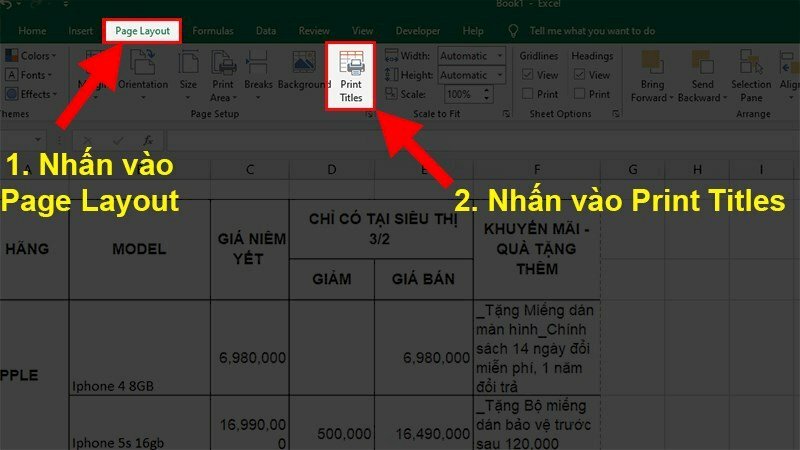
Mở thẻ Page Layout > Chọn Print Titles
Bước 2: Hộp thoại Page Setup hiện lên > Chọn thẻ Sheet.
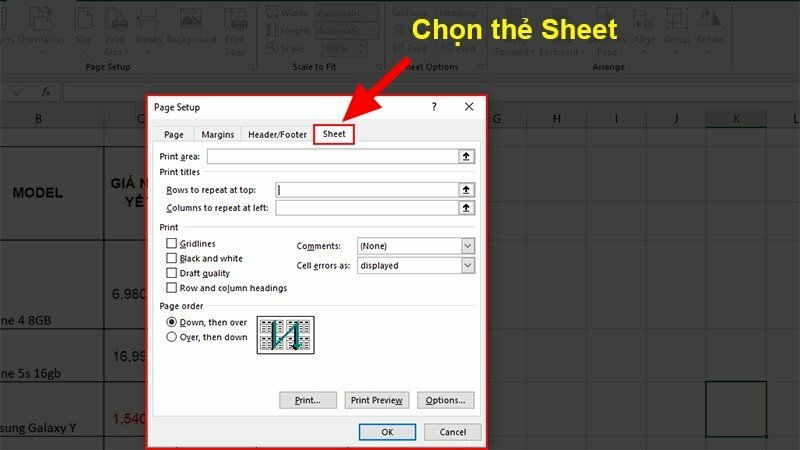
Page Setup hiện lên > Chọn thẻ Sheet
Bước 3: Tại Sheet của Page Setup, sẽ có hai tùy chọn bạn cần quan tâm:
Rows to repeat at top: Lặp lại tiêu đề ở hàng dòng
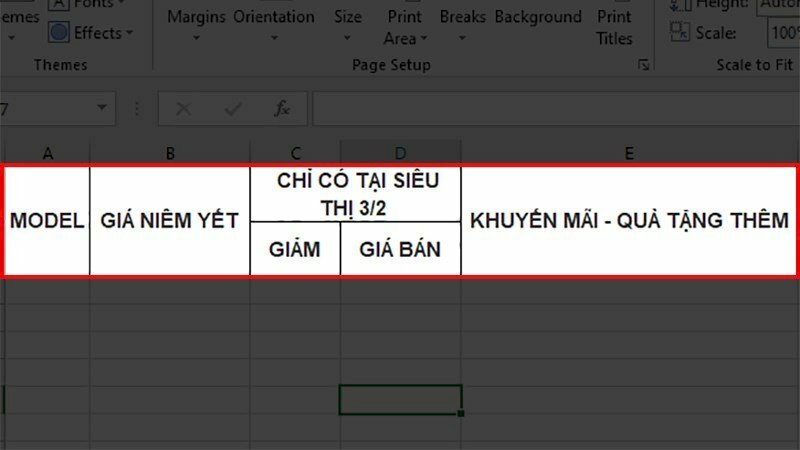
Rows to repeat at top
Columns to repeat at left: Lặp lại tiêu đề ở hàng cột
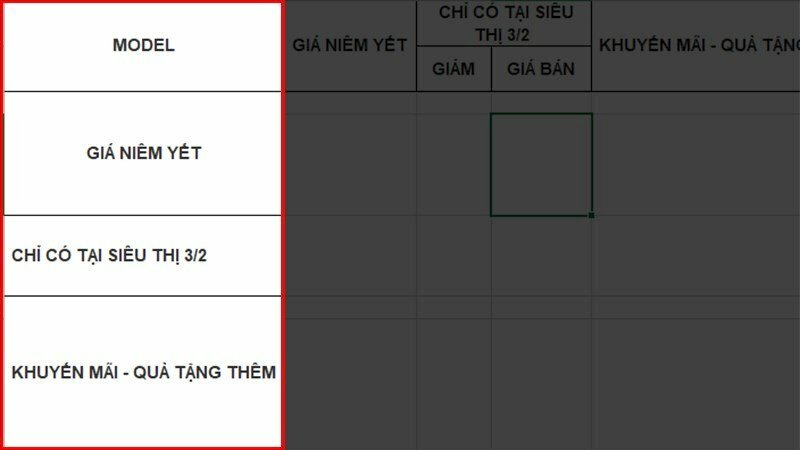
Columns to repeat at left
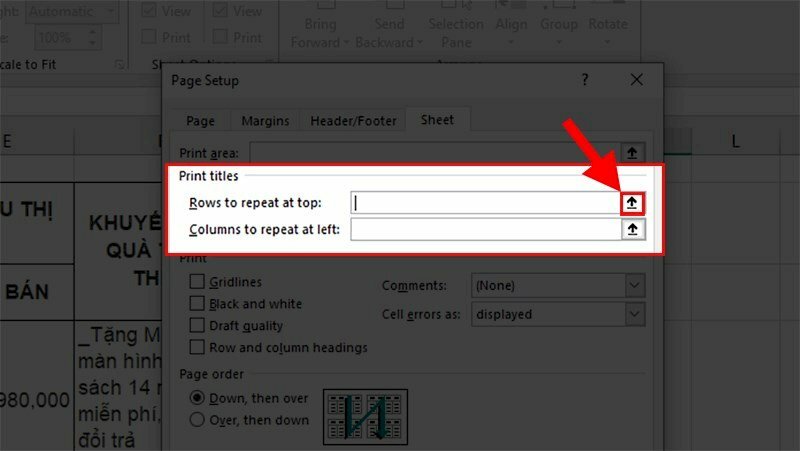
Chọn Rows to repeat at top để lặp lại tiêu đề ở hàng dòng, chọn vào ký hiệu như trên hình
Bước 4: Chọn dòng hoặc cột muốn lặp lại > Sau khi chọn xong nhấn vào mũi tên hướng xuống.
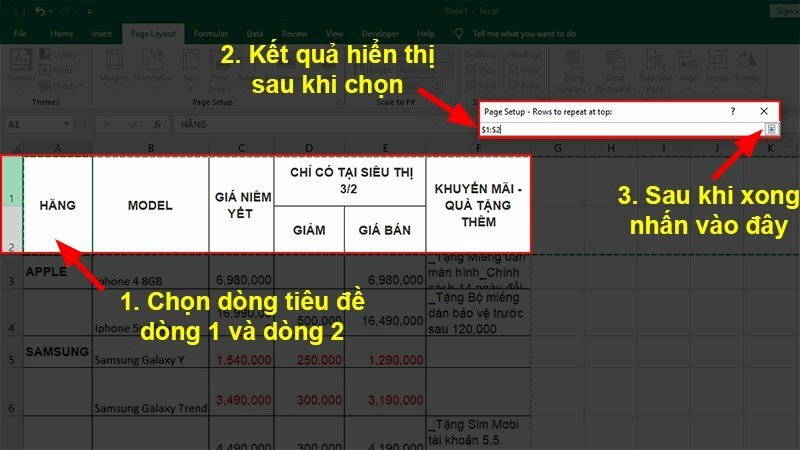
Chọn dòng hoặc cột muốn lặp lại
Bước 5: Dòng tiêu đề bạn đã chọn sẽ xuất hiện ở Rows to repeat at top > Nhấn Print Preview để xem trước.
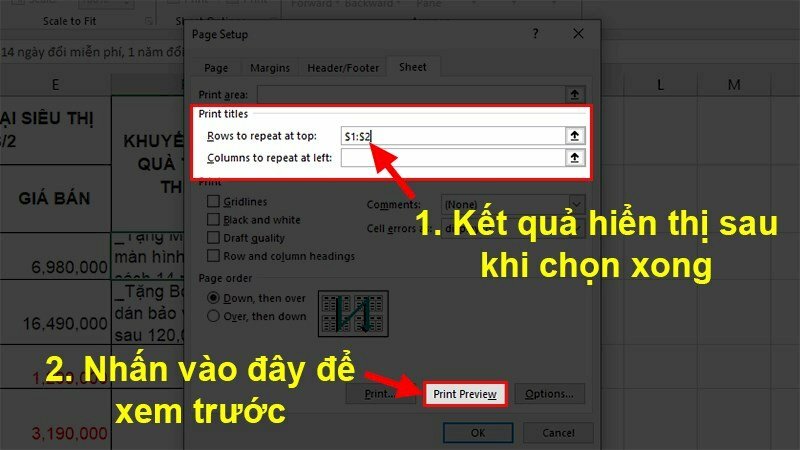
Bước 6: Bạn có thể chọn Print Preview để xem trước nội dung, nếu đã ưng ý click OK để hoàn thành.
➤➤➤ Xem thêm:
HƯỚNG DẪN CÁCH IN
- Cách in tờ khai VssID, cách in tờ khai bảo hiểm xã hội đơn giản, nhanh chóng
- Cách in hóa đơn tiền điện
- Cách in File Excel không bị mất cột chuẩn, đơn giản nhất
- Cách in 2 mặt trong Excel 2007, 2010, 2013, 2016 đơn giản
- Cách in trang chẵn lẻ trong Excel 2003, 2007, 2013, 2016 đơn giản, chi tiết
- Hướng dẫn cách in 1 mặt trong Excel
- Cách in tem nhãn trong Excel đơn giản dễ hiểu
- Hướng dẫn cách in nhiều sheet trong Excel dễ thực hiện
- Cách in ngang giấy A4 trong Excel
- Cách in vùng bôi đen trong Excel đơn giản, nhanh chóng
- Hướng dẫn cách in số trang trong Excel chi tiết, dễ thực hiện
- Cách in màu trong Excel đơn giản nhất
- Cách in giấy ngang trong Word đơn giản nhất
- Cách in trang chẵn lẻ trong Word 2016, 2010, 2013 đơn giản nhất
- Cách in lặp lại tiêu đề trong Word 2007, 2010, 2013, 2016 đơn giản và chi tiết
- Cách in từng trang trong Word 2007, 2010, 2013, 2016 đơn giản và chi tiết
- Cách in 1 mặt trong Word 2010, 2016 nhanh, dễ hiểu
- Cách in nhiều file Word cùng lúc đơn giản chi tiết
- Cách in 2 mặt PDF chi tiết, dễ thực hiện
- Cách in CAD ra PDF nhanh, đơn giản và chi tiết
- Cách in 4 trang trên 1 tờ A4 trong Word, PDF
- Cách in nhiều file PDF cùng lúc đơn giản, nhanh nhất
- Cách in 2 trang trên 1 mặt giấy trong PDF nhanh, đơn giản và chi tiết
- Cách in 4 slide trên 1 mặt giấy nhanh chóng, hiệu quả
- Cách in PPT 2 mặt đơn giản nhất
- Cách in slide tiết kiệm giấy, in nhiều slide trên 1 mặt giấy đơn giản và chi tiết
- Cách in trang chẵn lẻ trong Powerpoint chi tiết nhất
- Hướng dẫn cách in màu trong CAD đơn giản, nhanh chóng
- Hướng dẫn cách in trang chẵn lẻ đơn giản và chi tiết nhất
- Hướng dẫn cách in 2 mặt đơn giản và chi tiết nhất
- Tổng hợp hướng dẫn cách in Excel trên máy tính chi tiết nhất
- Cách in file PDF đơn giản, dễ thực hiện nhất
- Hướng dẫn chi tiết cách in trong Word đầy đủ nhất
- Hướng dẫn cách in 1 mặt chi tiết, đơn giản nhất
- Hướng dẫn cách in Powerpoint chuẩn đẹp đơn giản và chi tiết
- Hướng dẫn cách in CAD rõ nét, đầy đủ, chi tiết nhất
- Hướng dẫn cách in Excel vừa trang giấy A4
- Cách in bản vẽ Autocad ra giấy A4 đẹp, chuẩn nhất




















 Car Parking
Car Parking



